Karaosoft KJ File Manager是一款非常好用的卡拉OK管理工具,用户能够通过软件来修改文件艺术家、标题、DiscID等信息。软件的使用也非常方便,借助排序以及搜索功能就能快速找到歌曲,与外部播放器一起使用时,可以将KFM设置为KJ模式,有需要的用户快来下载试试吧!

使用说明
1、导入/自动更正
首次运行该程序时,首先要做的是打开一个音乐文件文件夹以进行处理。
(支持的文件类型包括MP3 + G,压缩的MP3 + G,MP3,M4A,M4V,MP4,FLAC,OGG,RA,RAM,BIN,MPG,VOB,AVI,DIVX,FLV,GVI,KAR,KFN,KMF, KOK,WMA,WMV和WAV)
设定值:
媒体文件夹-这是必需的,您可以在其中选择包含要导入的文件的文件夹。
包括子文件夹-选中此框将告诉程序读取您选择的文件夹以及所有子文件夹中的文件。否则,将仅处理位于所选文件夹中的文件。
文件标题格式-正确设置此名称非常重要。由于KFM会自动使用感叹号“!”填充空白字段,因此,如果您不小心选择了错误的文件名格式,则可能需要进行很多工作。如果不确定,请先检查文件,然后再将其导入KFM。如果您的文件混合在一起,请选择所需的格式。导入后,无论您进行的命名更改如何,这些文件都将“粘贴”到该格式。
KFM可以使用Artist-Title或Title-Artist格式的标准音频文件。当使用仅包含两个字段(艺术家和标题)的文件时,请记住,尽管您可以编辑DiscID字段,但是由于未使用DiscID,因此文件名上的任何重命名操作都不会反映在文件名中以这些格式。
KFM将执行...-禁用的复选框不是选项。这只是让您知道KFM将执行这些任务的一种方式。这些任务对于KFM发挥其潜力至关重要。自动纠正下划线并删除多余的空格是必须的。如果您使用的程序显然不是要纠正这些容易纠正的问题,则它们不是标准格式的一部分。
自动大写仅需确保第一个字符为大写(McNames为第三个字符)。它不会使大写字母变成小写。例如,“ACDC”将保持为“ACDC”,但“don mclean”将被转换为“Don McLean”。由于某些名称必须保持全大写,因此KFM不会“强制”任何字符为小写。将文件导入程序后,您以后确实可以使用该选项。这就是稍后描述的“强制自动大写”功能,KFM将使用“JEFF BECK”之类的名称并将其更改为“Jeff Beck”。对于所有大写字母的示例(例如“ACDC”),程序在导入期间不会自动执行此任务。
压缩文件处理-压缩文件处理应在您第一次将任何压缩文件导入程序时进行。它不仅会测试文件是否损坏(确实会发生这种情况),而且还可以确保位于zip内的mp3和cdg文件的名称与zip文件的名称相匹配。尽管您翻录或从其他来源获得的大多数zip文件将并且应该同步名称,但有时它们不同步,并且当它们不同步时,在尝试从我们的程序或其他程序播放文件时会引起问题,并导致尝试从KJ File Manager导出或解压缩时出现问题,因为该程序不知道来自zip的文件名。Zip测试还会检查内容文件上的无效文件时间戳记,这可能导致在任何重命名操作中删除内容文件。如果发现文件有此问题,只要不存在其他错误,测试选项将自动修复文件。
SafeName选项-此选项将防止程序在导入过程中自动命名文件。它仍然会自动更正,但只会将更改保留在各个字段(标题,艺术家和DiscID)中。对于初次使用的用户,这是一个很好的安全预防措施,因为选择错误的标题格式可能会导致许多文件重命名错误。启用此选项后,所有可能的更改都将通过在CP列中的复选框中进行选中来记录,这表示“更改待处理”。
追加-此选项使您可以将文件添加到现有文件列表中。如果将文件存储在多个驱动器上,则可以一次导入一个不同的文件夹。请记住,出于安全原因,默认情况下始终未选中此框,并且每次希望共同处理单独的文件夹时,都必须手动对其进行选中。
2、通用技术
排序-除工具栏上的排序功能外,您还可以按任意列手动进行排序。要进行排序,只需单击任何给定列的标题即可。要按多列排序,请先对主要字段进行排序,然后在单击次要排序列上按住Shift键,依此类推。导入文件后,在使用KFM的功能查找错误时,对不同的列进行排序是一项至关重要的技能。例如,当您按DiscID排序时,每张光盘上的所有歌曲都将被分组在一起。这很有用,因为赔率是,如果给定光盘上的一首歌曲有问题,其他歌曲也有问题,然后您将它们放在一起。将有问题的歌曲归为一组,您可以轻松地通过鼠标拖动将它们全部选中,并立即对其全部进行纠正。按艺术家排序,然后您可以验证每个文件上所有艺术家的名字拼写是否相同,这在创建歌曲书中很重要。按标题排序,然后验证标题的多个版本拼写是否相同。退出程序时,列排序将自动保存,并且将按照重新启动程序时的方式进行处理。
选择-您可以通过用鼠标左键单击选择一首歌曲。选择歌曲后,您可以右键单击(或单击工具菜单),然后查看可用的工具。您也可以一次选择多个文件,这对于一次对多个文件执行任务非常有用。通过在想要的歌曲上拖动鼠标(按住鼠标左键)或在选择想要的歌曲的同时按住Control键,或者选择两者的组合,可以完成选择多首歌曲的操作(在编辑模式下)。按住Shift键,您可以选择一个范围,方法是单击第一首歌曲,然后在所需范围的另一端单击该歌曲。您可以通过工具菜单或键盘上的“Ctrl-A”选择所有歌曲。
在“编辑模式”下,您可以双击一首歌曲以对其进行完全编辑。请记住,这会取消选择您所做的所有选择。换句话说,不要浏览您的收藏以寻找Title-Artist交换内容并选择很多歌曲,然后突然想到“哦,我必须修复那个问题”并双击它。一次完成一项任务。随着时间的流逝,您将找到解决任务的最佳方法。
列排列-通过将鼠标移到标题之间的垂直边框上并将垂直边框拖动到所需位置,可以调整列宽的大小。您也可以完全拖动一列,然后在其他两列之间移动它。只需将标题向左或向右拖动,就会在释放位置将出现红色箭头。
网格视图-工具栏上的网格菜单用于选择可见的列,还可以更改网格中显示的数据的字体大小。如果您忘记了默认设置,则有一个选项可以返回到默认设置。
重复搜索-用于在同一艺术家和/或DiscID中查找重复的标题。当同一首歌曲的版本过多时,这对于清除文件很方便。
搜索-只需单击搜索框,输入一个或多个单词或单词片段,即可在标题,艺术家和DiscID之间进行搜索。要仅专门搜索“标题”,“艺术家”或“DiscID”,请单击搜索框右侧的T,A或D按钮之一。按esc键将清除搜索文本。再次按esc键将清除搜索并带回所有记录的完整列表。右键单击任何TAD按钮将执行“不”搜索,并给出不包含搜索文本的内容的结果。
对于熟悉SQL WHERE子句的高级用户,右键单击标签“Search:”会将搜索文本视为WHERE子句(减去单词WHERE)。例如,如果我想查找所有不包含破折号的声音选择曲目,请键入DiscID LIKE'SC%'和DiscID NOT LIKE'%-%'
任务顺序-如果您有大量需要校正的音乐,则某些任务应优先于其他任务,以帮助您更快地完成该过程。这是完成任务的良好顺序:
1.排除任何现场问题。确保标题,艺术家和DiscID首先都在其正确的字段中。如果KJ File Manager无法正确解析歌曲,并且您发现某些字段合并到另一个字段中(例如,艺术家和标题在标题字段中分组在一起),请使用字段拆分器选项将这些字段首先拆分到适当的位置。
2.确保“歌手”和“标题”的拼写正确且在多首歌曲中相同。字段到位后,下一步的逻辑步骤是按歌手对列表进行排序,然后在列表中进行扫描,并确保该歌手的每首歌曲的拼写都与每个歌手的名字相同。然后,按标题对列表进行排序,并对歌曲标题执行相同的操作。还要检查大小写。
3.完成和“,The”或“,A”操作。一旦正确拼写了艺术家的名字和歌曲名称,接下来的逻辑步骤就是完成所有“,The”或“,A”操作。例如,如果您的甲壳虫乐队的歌曲都说“甲壳虫”,那么您可能想在每首歌曲中添加一个“The”。
4.搜索重复项。使用搜索功能,您可以让KJ File Manager向您显示歌曲重复列表。有两种选择,第一种选择是查找同一位艺术家的歌曲副本。一般来说,大多数人都希望同一首歌有几种不同的版本,因为歌手有他们的喜好。第二种选择是查找同一艺术家的重复歌曲,以及同一唱片制造商的歌曲,这可能是最好的搜索方法,因为例如,如果您有同一首歌的两个版本,都是由“Sound Choice”制作的,很可能是同一首歌,但出现在多张光盘上。在这些情况下,保留两个版本都没有意义。一般的经验法则是删除较旧的版本,该版本通常是较低的光盘编号。因此,如果您有同一首歌曲的两个副本,并且一个在光盘“SC7213”上,而另一个在光盘“SC8955”上,则“SC8955”是较新的光盘,并且实际上可能具有新改进的音乐曲目。检查两个轨道是否安全,因为您以后不想再发现较新的版本确实存在缺陷。
5.ID标记(仅适用于基于MP3的文件)。卡拉OK通常不需要ID标签,但是有些程序可以读取ID标签。消除所有拼写错误和重复项并确保所有文件都正确命名后,“写入MP3 ID标签”工具会将ID标签写入每个MP3文件(甚至是MP3+G zip文件中的ID标签)。如果选择所有文件并在大量歌曲上使用此工具,则可能会花费一些时间,尤其是在压缩它们的情况下,因为KFM必须手动解压缩,标记和重新压缩每个文件。这应该始终保存到最后,因为如果压缩文件,则可能要启动该过程然后上床睡觉。如果压缩文件,则可能需要花费很长时间。
有些用户会发现需要在两者之间完成的其他任务,但这是一个很好的一般指导原则。

3、工具选项
一旦选择了要更改的歌曲,请右键单击鼠标,您将看到可用的选项(或单击顶部菜单上的工具按钮)。
编辑文件-调出当前所选文件的编辑窗口。您也可以双击文件进行编辑。编辑窗口使您可以使用DiscID,Artist和Title完全编辑文件名。原始文件名位于只读文本框中的顶部,因此您可以从中复制部分并将其粘贴到各个字段中。您也可以使用左下方的“播放”按钮立即播放文件。业力用户会发现这很熟悉。但是,如果您对信息进行了任何更改,请首先单击“确定”。如果单击“播放”或“取消”,则更改将不会保存。
播放文件-在默认音频或卡拉OK播放器中打开文件。这对于名称不明确的文件(例如“Track 01”)非常有用,而您根本不知道它是什么。可以在卡拉OK表演期间使用此功能,但是如果您使用的是外部播放器,我们建议您敲击键盘上的“Karaoke Play”选项中的“K”键,这将提示您输入歌手的姓名并将其包括在其中。播放列表。
更改艺术家-更改所有选定文件的艺术家字段。首先提示您要将其更改为什么。
更改标题-更改所有选定文件的标题字段。
更改DiscID-更改所选文件的DiscID。这有3个子选项。通常,您会在第一个破折号(有时是第二个破折号)的左侧更改文本(在稀有光盘上)。更改整个字段是一个选项,但是请记住,如果DiscID已具有曲目号,则在此过程中您将丢失曲目号。
提交CP更改-如果在导入时使用了SafeName®选项,则通常将被自动更正的所有文件都不会重命名,但其更改会在艺术家,标题和DiscID字段中列出。该选项会将这些更改提交到磁盘,并使用自动更正的更改来重命名文件。
交换字段-此选项通常用于Title<>Artist交换,这是一个常见问题。几乎每种场转换或交换方案都有其他选择。
拆分字段-使用字段拆分,您可以获取字段的内容,将其拆分到特定位置,然后将内容获取到拆分的左侧或右侧,然后将其发送给另一个字段。当KFM无法正确解析歌曲并且您最终将DiscID和Artist合并到Title(标题)字段中时,此功能很有用。拆分使您可以“剪切”出DiscID并将其发送到其所属的DiscID字段。
选择拆分字段时,将显示“字段拆分器选项”窗口。为了使此功能尽可能灵活,需要设置很多参数。我们对其进行了设计,以使其看起来像一个句子,而您只需填写空白即可。拆分器引擎非常复杂,以至于试图解释每种选择组合在任何给定情况下所起的作用,将需要很长时间才能在此帮助文件中列出。强烈建议先尝试对一个文件进行拆分,然后再尝试一次拆分大量文件。拆分器完全按照您的指示执行操作,但是拆分器选项窗口中未提及的一件事是,如果您选择空格或破折号作为拆分器,则拆分后该字符将被删除。
请注意,如果选择的方案无法在特定文件上执行,则拆分器引擎将使该文件保持不变。例如,如果您告诉拆分器在第二个破折号处拆分,并且拆分器命中了一个甚至没有第二个破折号的文件,则拆分器将忽略该文件,因为它无法执行。
移动字段-字段移动与拆分类似,不同之处在于它移动字段的全部内容,而不仅仅是部分内容。
查找/替换-此工具用于将任何字段中的文本的任何部分替换为您选择的文本。在许多情况下,这可能是一个非常强大的工具。它的功能与在其他应用程序中找到/查找/替换功能相同。
在“文本工具”子菜单下找到以下内容
附加-允许将文本添加到字段的开头或结尾。
逗号翻转艺术家-用于以正向或反向格式命名艺术家字段的选项。当切换到反向格式时,该功能将仅将第一个转换为单词。如果您有列出两名歌手的情况,并且希望两个人都相反,则需要使用更改歌手功能并手动输入。
“,The”-用于在艺术家或标题字段中添加和删除“,The”的功能。
正确的单数字轨道号-查找任何一位数字轨道号,并使它们成为两位数字轨道号。例如,DiscID“SC8321-2”将更改为“SC8321-02”。已经是两位数的曲目将被保留。在极少数情况下,您的DVD中的轨道包含99个以上的轨道,并且轨道编号为三位数,而且还没有将它们都设置为三位数,因此您必须手动编辑轨道以使其变为3位数。将来,当这种情况变得更加普遍时,我们将为这种情况添加一个功能。
文件夹名称提取-这使用户可以将路径名称的一部分用作变量,该变量可用于设置Artist或DiscID字段的值。
强制自动大写-在导入过程中,文件通过自动大写功能运行,该功能使单词的第一个字母(在标题和艺术家字段中)大写,并使DiscID中的字母全部大写。但是,它不会强制任何字符都使用小写字母,以便使艺术家名称(例如“ACDC”)保持大写。“强制”自动大写字母选项是一个替代,用于不需要所有大写字母的文件。例如,然后将输入“MY TITLE”并将其更改为“My Title”。
强制全部大写-此工具将使所选字段的整个文本全部为大写字母。
修剪-修剪工具用于从所选字段的开头或结尾修剪指定数量的字符。
写入MP3 ID标签-将MP3 ID标签写入所选文件。如果选择了任何非MP3文件,程序将直接跳过它们。此功能同时写入版本1标记和版本2.3标记。写入的字段是艺术家,标题和DiscID(仅适用于MP3+G文件)。对于MP3+G文件,将DiscID插入到标签的“相册”字段中。如果在DiscID中正确包含了轨道号(末尾带有破折号和两位数),则该轨道号将被移动到标签的轨道号字段。
读取MP3 ID标签-从MP3和解压缩的MP3+G文件中读取ID标签,并使用标签中的数据(如果存在)填写Title,Artist和DiscID字段。如果给定字段中没有数据,则该字段不会更新。该工具主要用于非卡拉OK文件,使用时应格外小心。
复制文件-将所选文件复制到我们选择的目标文件夹中
移动文件-将所选文件移动到您选择的目标文件夹中。这样做之后,它们将从列表中删除。
删除文件-删除选定的文件。文件将被永久删除。请谨慎使用。
导出/转换-使您可以就地转换文件或导出到新位置。有一些选项可以转换标题格式,更改文件类型(从zip更改为未压缩,反之亦然),还有一个选项为“纯名称”,它将“逗号翻转”艺术家,从而删除所有“,The”或“move”,A从艺术家(“Beatles,The”变成“Beatles”)的最前面,并且还将任何逗号颠倒的名称(例如“Smith,John”)翻转为“John Smith”。这是导出为巴尔的摩格式时最常用的格式,因为它使用直接命名。
全选-选择列表中的每个文件。当您要在整个文件列表中使用工具时,将使用此工具。
标签: 卡拉OK软件
装机必备软件























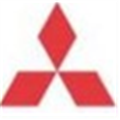













网友评论